In diesem Dokument wird beschrieben, wie Sie KI-Unterstützung in Cloud SQL verwenden können, um Probleme mit langsamen Abfragen in Cloud SQL zu beheben. Sie können die KI-Unterstützungsfunktionen von Cloud SQL und Gemini Cloud Assist verwenden, um Ihre Abfragen in Cloud SQL zu untersuchen, zu analysieren, Empfehlungen zu erhalten und diese schließlich zu implementieren, um Ihre Abfragen zu optimieren.
Hinweise
So beheben Sie Probleme mit langsamen Abfragen mithilfe von KI:
Erforderliche Rollen und Berechtigungen
Die Rollen und Berechtigungen, die für die Fehlerbehebung bei langsamen Abfragen mit KI-Unterstützung erforderlich sind, finden Sie unter Mit KI beobachten und Fehler beheben.
KI‑Unterstützung nutzen
Wenn Sie KI-Unterstützung bei der Fehlerbehebung für langsame Abfragen nutzen möchten, rufen Sie in der Google Cloud console das Query Insights-Dashboard für Ihre Cloud SQL-Instanz auf.
Tabelle mit Top-Suchanfragen
Sie können mit KI-Unterstützung im Bereich Tabelle mit Top-Abfragen des Dashboards Query Insights mit der Fehlerbehebung langsamer Abfragen beginnen.
Mit Cloud SQL können Sie ermitteln, welche Abfragen in einem bestimmten Erkennungszeitraum langsamer als der Durchschnitt ausgeführt werden. Nachdem Sie im Dashboard Query Insights einen Zeitraum ausgewählt haben, prüft Cloud SQL, ob Abfragen langsamer als der Durchschnitt ausgeführt werden. Dazu wird ein Erkennungszeitraum von 24 Stunden vor dem Ende des ausgewählten Zeitraums verwendet.
Wenn Sie den Zeitraumsfilter des Diagramms Datenbanklast oder einen anderen Filter wie Datenbank oder Nutzer anpassen, aktualisiert Cloud SQL die Tabelle mit den wichtigsten Abfragen und führt die Anomalieerkennung basierend auf der neuen Liste von Abfragen und einem aktualisierten Erkennungszeitraum noch einmal aus.
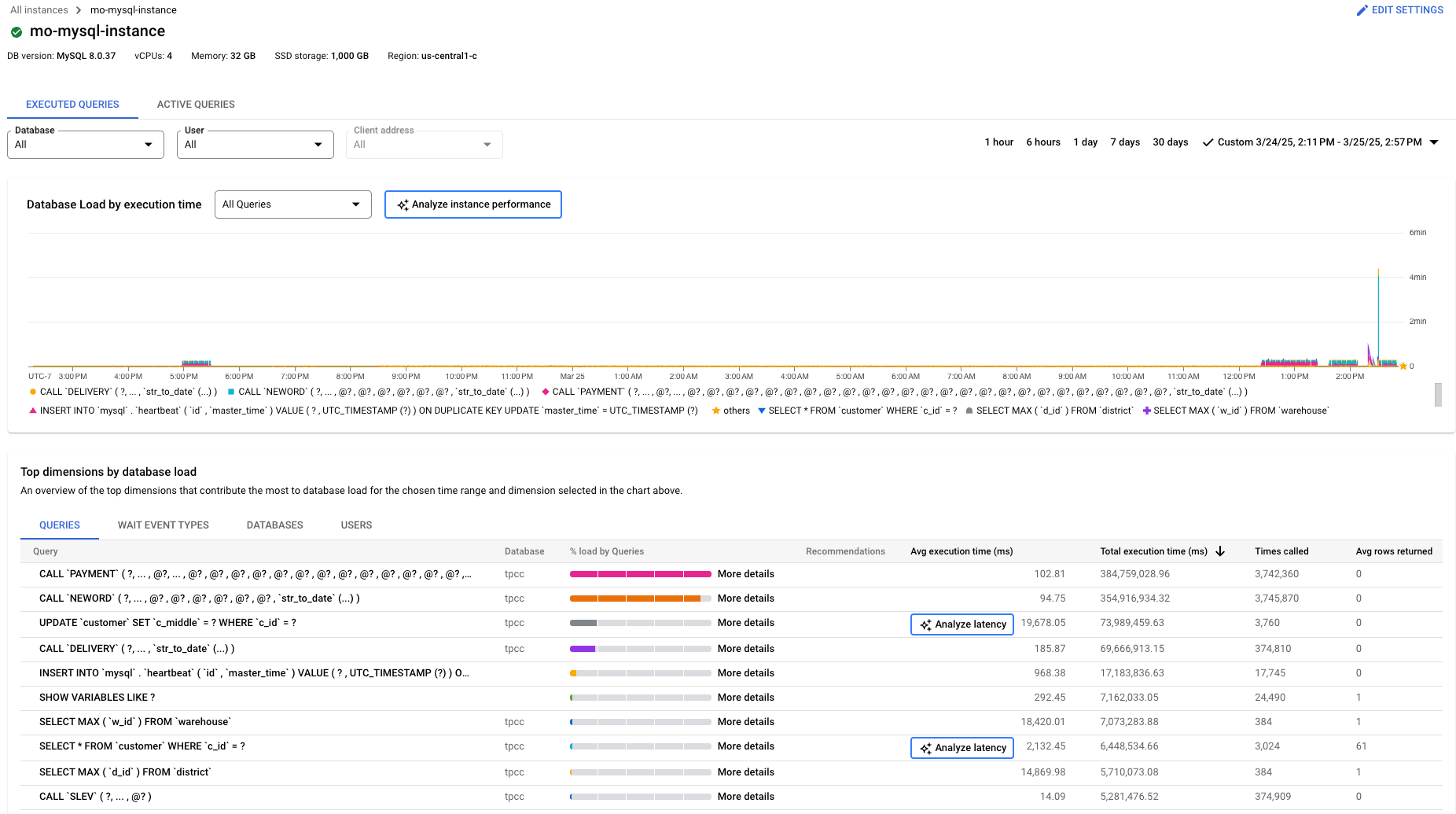
Wenn Cloud SQL eine Anomalie erkennt, führt Cloud SQL eine Baseline-Leistungsanalyse für Ihre Abfrage durch, nachdem Sie auf Latenz analysieren geklickt haben. Cloud SQL ordnet die Messwerte während der Anomalie der langsamen Abfrage zu und sucht nach Situationen, die die langsame Leistung verursacht haben könnten. Wenn Cloud SQL eine potenzielle Situation findet, können Sie die Beweise dafür ansehen. Cloud SQL bietet außerdem Empfehlungen zur Behebung und Optimierung der Abfrageleistung.
So beheben Sie Probleme mit langsamen Abfragen in der Tabelle Top-Abfragen im Dashboard Abfragestatistiken:
-
Wechseln Sie in der Google Cloud Console zur Seite Cloud SQL-Instanzen.
- Klicken Sie auf den Instanznamen, um die Übersichtsseite einer Instanz zu öffnen.
- Klicken Sie im SQL-Navigationsmenü auf Query Insights.
- Wählen Sie im Diagramm Ausgeführte Abfragen mit dem Filter Zeitraum entweder 1 Stunde, 6 Stunden, 1 Tag, 7 Tage, 30 Tage oder einen benutzerdefinierten Zeitraum aus.
- Sehen Sie sich in der Tabelle Top-Abfragen die Liste der Abfragen für Ihre Datenbank an.
- Wenn neben der Durchschnittlichen Ausführungszeit für eine Abfrage Latenz analysieren angezeigt wird, hat Cloud SQL eine Anomalie in der Abfrageleistung erkannt. Cloud SQL sucht nach Anomalien im 24-Stunden-Zeitraum vor dem Ende des ausgewählten Zeitbereichs.
- Klicken Sie auf Latenz analysieren, um mit KI-Unterstützung mit der Fehlerbehebung zu beginnen. Dadurch wird die Seite Abfragelatenz analysieren generiert.
- Bei keiner der aufgeführten Anfragen ist im 24-stündigen Erkennungszeitraum des ausgewählten Zeitraums eine Anomalie aufgetreten.
- Gemini Cloud Assist ist nicht eingerichtet.
Wenn neben Durchschnittliche Ausführungszeit keine Abfragen mit Latenz analysieren angezeigt werden, kann das folgende Gründe haben:
Abfragedetails
Sie können auch mit KI-Unterstützung auf der Seite Abfragedetails Probleme mit langsamen Abfragen beheben.
-
Wechseln Sie in der Google Cloud Console zur Seite Cloud SQL-Instanzen.
- Klicken Sie auf den Instanznamen, um die Übersichtsseite einer Instanz zu öffnen.
- Klicken Sie auf Query Insights, um das Dashboard Query Insights zu öffnen.
- Klicken Sie im Dashboard Query Insights auf die Abfrage, die Sie sich ansehen möchten. Die Seite Abfragedetails wird angezeigt.
- Wenn in Cloud SQL eine Anomalie für die Abfrage erkannt wird, wird auf der Seite Abfragedetails mindestens einer der folgenden Indikatoren angezeigt:
- Auf dem Detailbildschirm wird die Meldung
This query is slower than usualangezeigt und die Option Abfrageleistung analysieren ist verfügbar. - Eine Meldung im Diagramm Abfragelatenz mit dem Text
Query slower than usual. Wenn diese Meldung angezeigt wird, klicken Sie auf Analysieren, um die Fehlerbehebung mit KI-Unterstützung zu starten. Dadurch wird die Seite Abfragelatenz analysieren generiert. - Optional: Mit dem Zeitraumfilter können Sie einen Zeitraum von 1 Stunde, 6 Stunden, 1 Tag, 7 Tagen, 30 Tagen oder einen benutzerdefinierten Zeitraum auswählen. Wenn Sie den Zeitraumfilter auf der Seite Abfragedetails oder einen anderen Filter wie Datenbank oder Nutzer anpassen, wird die Anomalieerkennung in Cloud SQL noch einmal ausgeführt.
- Wenn Cloud SQL keine Anomalie für die Abfrage erkennt, können Sie trotzdem eine Analyse der Abfrage ausführen, indem Sie auf Abfrageleistung analysieren klicken. Dadurch wird die Seite Abfragelatenz analysieren generiert.
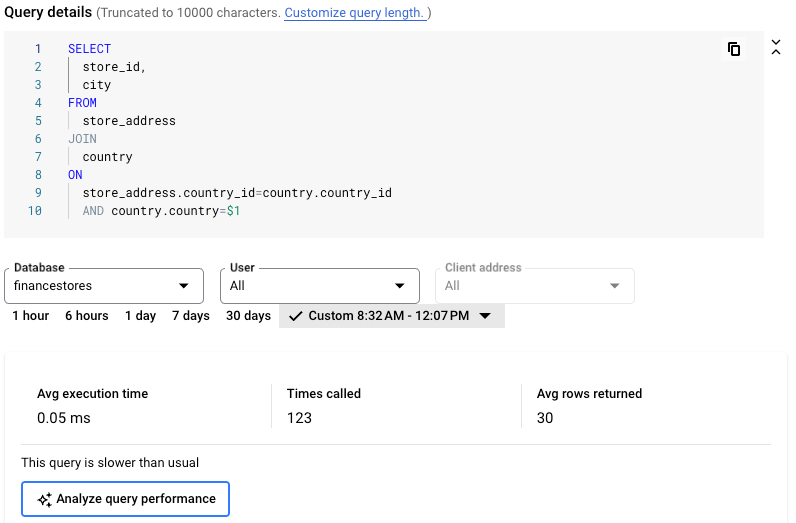
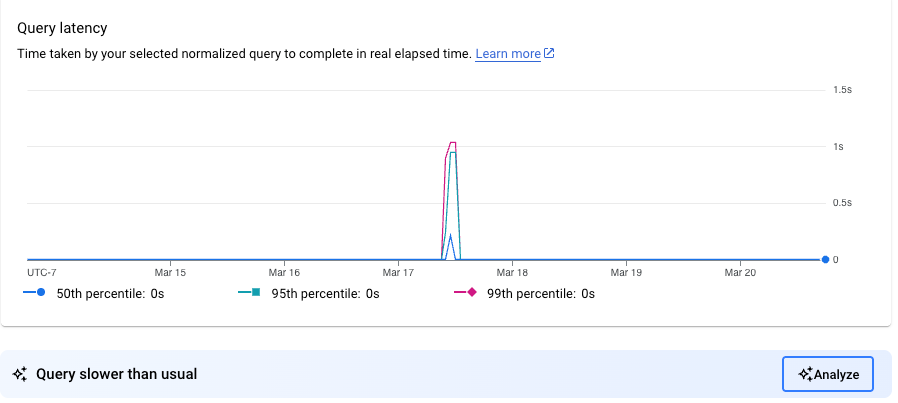
Abfragelatenz analysieren
Mithilfe von KI-Unterstützung können Sie die Details Ihrer Abfragelatenz analysieren und Fehler beheben.
Auf der Seite Abfragelatenz analysieren können Sie die folgenden Details für Ihre Abfrage und den Text Ihrer Abfrage ansehen:
- Analysezeitraum
- Zeitraum der festgestellten Anomalie
- Datenbank
- Durchschnittliche Ausführungszeit
- Anzahl an Aufrufen
- Durchschnittliche zurückgegebene Zeilen
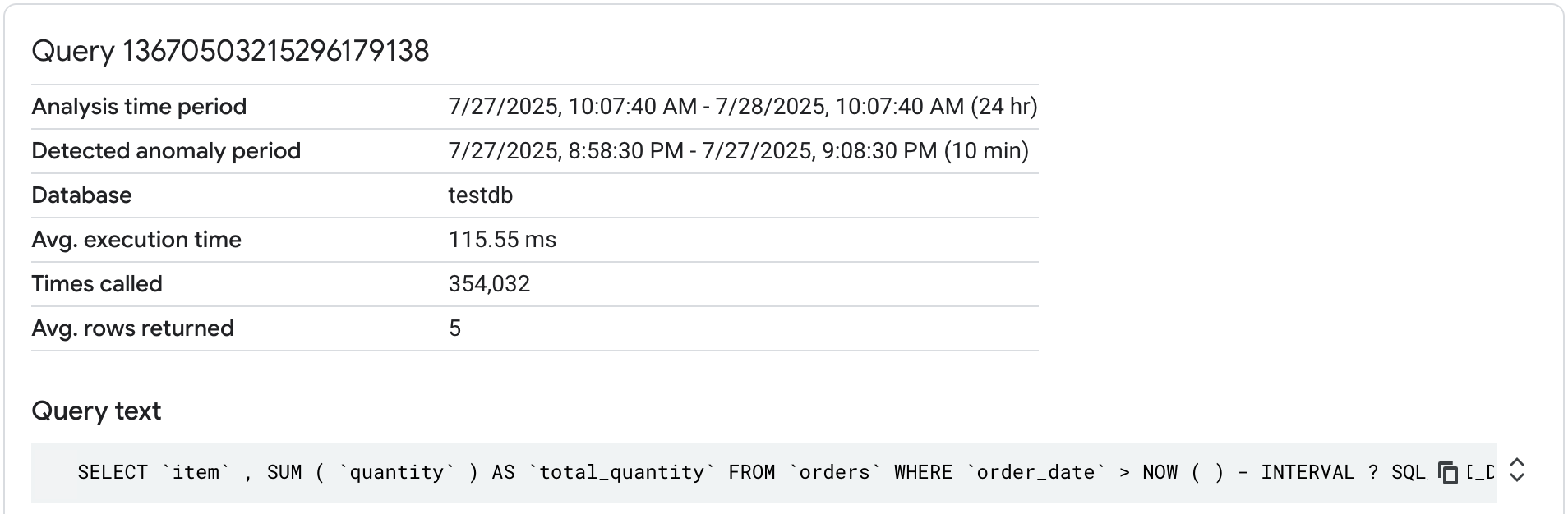
Die Seite enthält auch ein Latenzdiagramm mit den Latenzwerten P95 und P99 für den ausgewählten Zeitraum. Die Linien für das 95. und 99. Perzentil zeigen, dass 95% bzw. 99% der Nutzer die angegebenen Abfragelatenzen haben. Bei P95 haben 5% der Nutzer eine höhere Latenz, bei P99 nur 1 %. Anhand des Diagramms können Sie den genauen Zeitraum erkennen, in dem es zu einem deutlichen Anstieg der Abfragelatenz kam.
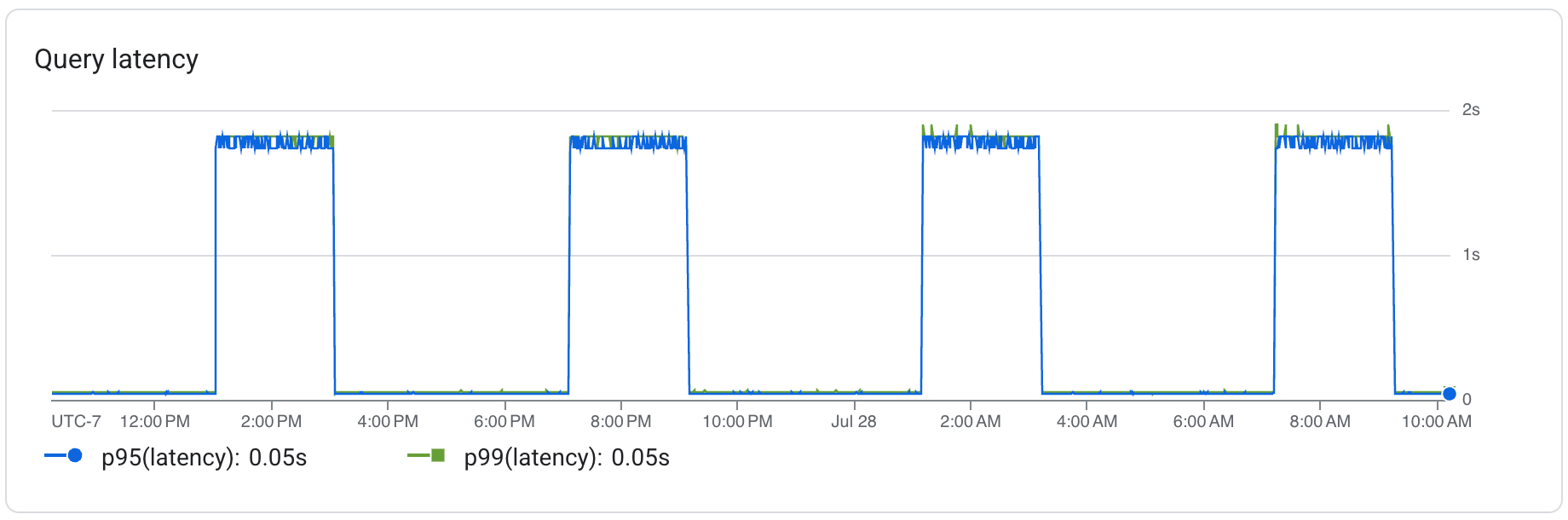
Analysezeitraum
Der Analysezeitraum umfasst die 24 Stunden vor dem Ende des Zeitraums, den Sie im Diagramm Datenbanklast des Dashboards Query Insights oder auf der Seite Abfragedetails auswählen. Cloud SQL verwendet diesen Zeitraum, um die Baseline-Messwerte mit den Messwerten zu vergleichen, die während des Zeitraums der Anomalie abgerufen wurden.
Wenn Cloud SQL auf der Seite Abfragedetails eine Anomalie bei der Abfrage erkannt hat, führt Cloud SQL nach der Auswahl der Abfrage im Query Insights-Dashboard eine Baseline-Leistungsanalyse für die Abfrage durch. Dabei werden die letzten 24 Stunden ab dem Ende der Anomalie verwendet. Wenn Cloud SQL keine Anomalie bei der Abfrage erkannt hat und die Anomalieerkennung für die Abfrage noch einmal ausgeführt wird, verwendet Cloud SQL 48 Stunden vor dem Ende des ausgewählten Zeitraums als Leistungsbaseline für den Analysezeitraum.
Zeitraum der festgestellten Anomalie
Der Zeitraum der erkannten Anomalie ist ein Zeitraum, in dem Cloud SQL eine anomale Änderung der Abfrageleistung feststellt. Cloud SQL verwendet die für die Abfrage im Analysezeitraum gemessene Baseline-Leistung.
Wenn Cloud SQL mehrere Anomalien für eine Abfrage innerhalb eines ausgewählten Zeitraums erkennt, wird die zuletzt erkannte Anomalie verwendet.
Situation
Nachdem Sie die Untersuchung gestartet haben, analysiert Cloud SQL Ihre Abfrage und alle Verlaufsdaten und versucht, eine zugrunde liegende Situation zu ermitteln, die die langsamere Leistung Ihrer Abfrage im ausgewählten Zeitraum erklären könnte.
Eine Situation, die erklärt, warum eine Abfrage langsam ist, kann beispielsweise als Änderung des Abfragedatenvolumens identifiziert werden.
Cloud SQL hat eine anomale Zunahme der Anzahl der für diese Abfrage untersuchten Zeilen festgestellt. Cloud SQL listet auch andere mögliche Situationen auf, in denen keine Anomalien erkannt werden, damit Sie sie als mögliche Ursachen ausschließen können.
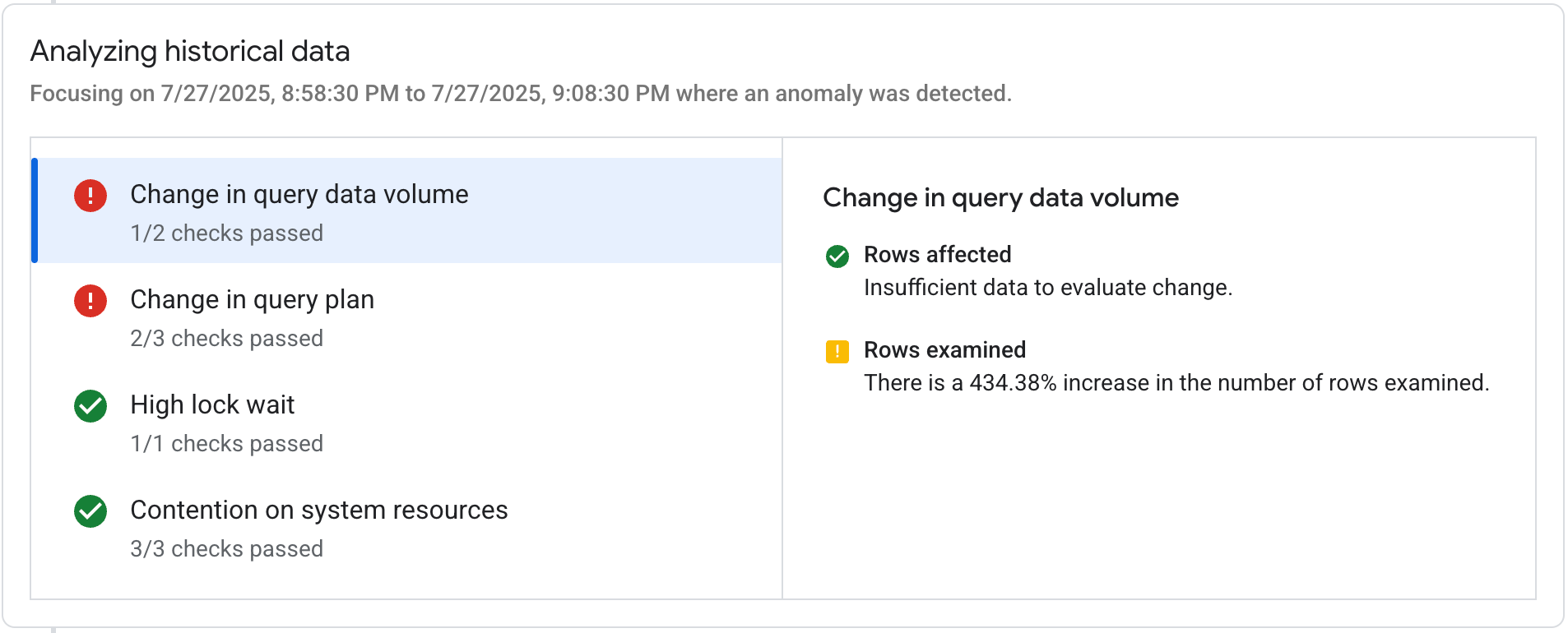
Belege
Für jede Situation stellt Cloud SQL eine Liste mit Nachweisen zur Verfügung, die den Befund untermauern. Cloud SQL stützt sich auf Messwerte, die aus der Instanz, der Datenbank und früheren Ausführungen der Abfrage stammen.
Die für jede Situation präsentierten Beweise spiegeln alle Anomalien wider, die Cloud SQL für die Abfrage im Erkennungszeitraum erkennt. In Cloud SQL wird eine Anomalie definiert, wenn ein Messwert bestimmte Grenzwerte überschreitet oder bestimmte Kriterien erfüllt.
In diesem Beispiel sehen Sie möglicherweise die folgenden Beweise für die Anomalie, um die Situation einer Änderung des Abfragevolumens zu unterstützen:
- Untersuchte Zeilen: Die Anzahl der untersuchten Zeilen ist um 434,38% gestiegen.
Anhand der Details zu den Beweisen können Sie entscheiden, welche Empfehlung für Sie besser geeignet ist.
Empfehlungen
Basierend auf allen analysierten Situationen erhalten Sie von Cloud SQL eine oder mehrere umsetzbare Empfehlungen, mit denen Sie die Probleme mit der langsamen Abfrageleistung beheben können. In diesem Fall werden die Empfehlungen in Cloud SQL mit einer Kosten-Nutzen-Analyse präsentiert, damit Sie eine fundierte Entscheidung darüber treffen können, ob Sie die Empfehlung umsetzen möchten.
Sie erhalten beispielsweise die folgenden Empfehlungen:
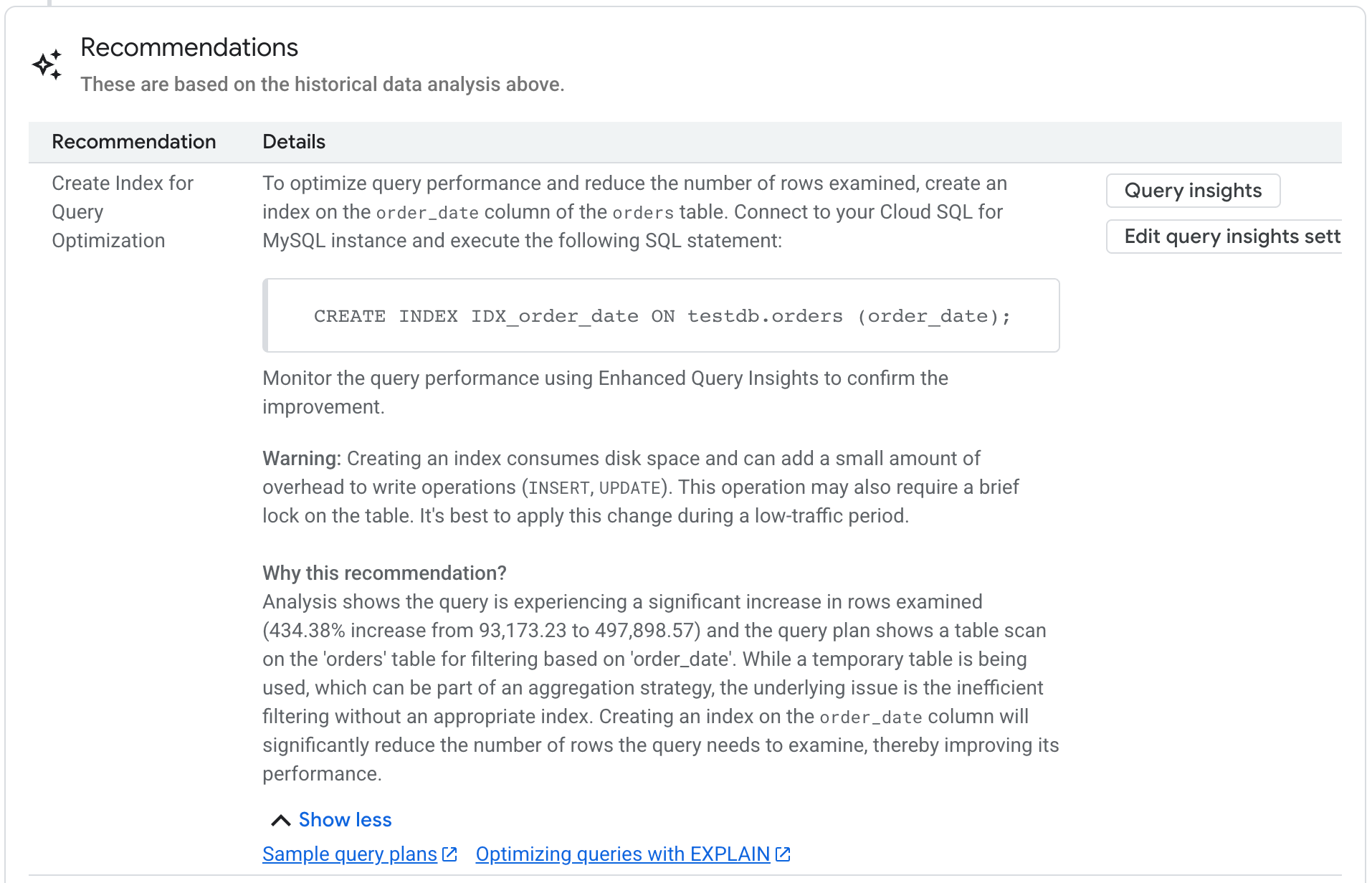
Index zur Abfrageoptimierung erstellen: Hier werden spezifische Maßnahmen aufgeführt, mit denen Sie die Anzahl der untersuchten Zeilen reduzieren und so die Abfrageleistung verbessern können. In diesem Beispiel wird empfohlen, einen Index für eine bestimmte Spalte und Tabelle zu erstellen, eine vorgeschlagene SQL-Anweisung auszuführen und die Änderung auf der Seite Erweiterte Abfrage-Insights zu überprüfen.
Warum sehe ich diese Empfehlung?: So erhalten Sie wertvolle Informationen, die erklären, warum diese Empfehlungskategorie ausgewählt wurde.
Query Insights: Hier finden Sie einen Link zum Query Insights-Dashboard.
Einstellungen für Abfragestatistiken bearbeiten: Hier finden Sie einen Link zum Dashboard Query Insights.
Wenn Sie mehr über die Vorschläge im Bereich Details der Empfehlung erfahren möchten, sind auch Links zur relevanten Dokumentation verfügbar.
Wenn Sie die Fehlerbehebung fortsetzen oder weitere Unterstützung bei der Abfrageleistung erhalten möchten, können Sie auch Gemini Cloud Assist öffnen. Weitere Informationen finden Sie unter Mit KI-Unterstützung beobachten und Fehler beheben.

